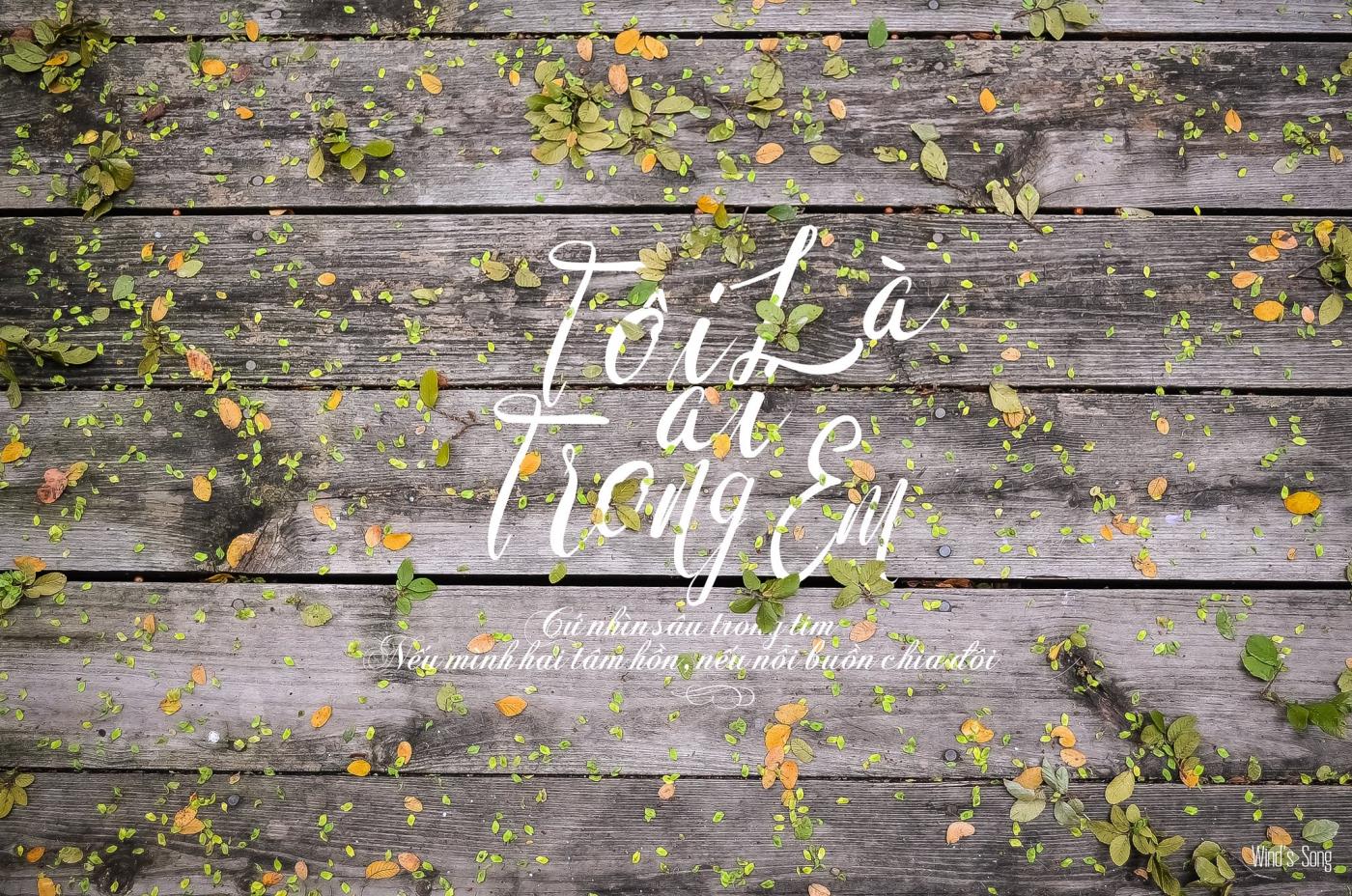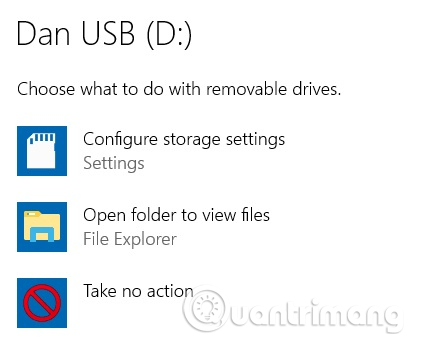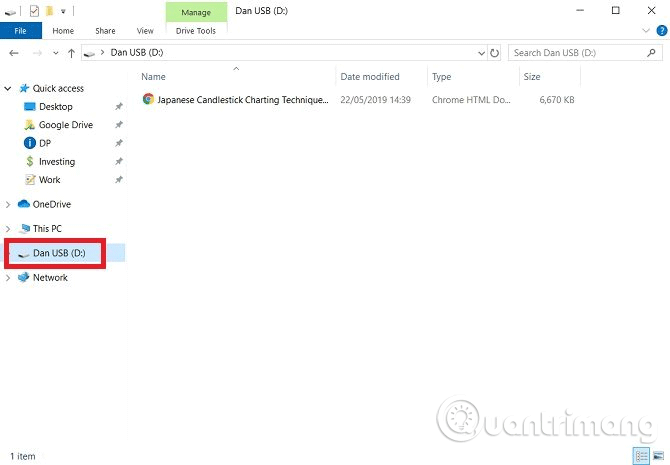Bliskovni pogon je majhna prenosna naprava za shranjevanje podatkov, ki jo je mogoče povezati s katerim koli računalnikom ali napravo, ki uporablja vrata USB. Pogoni so poimenovani po uporabi bliskovnih pomnilniških čipov NAND in NOR. NAND flash pomnilnik lahko shrani vse vrste datotek.
Zmogljivost shranjevanja se razlikuje glede na vsako napravo, pri čemer je najnižja zmogljivost 16 GB, največja pa do 1 TB, vendar precej draga pri 3,5 milijona VND. Ta članek vam bo pokazal, kako uporabljati bliskovni pogon v sistemu Windows 10.
Navodila za uporabo bliskovnih pogonov
Kako povezati bliskovni pogon USB z operacijskim sistemom Windows 10
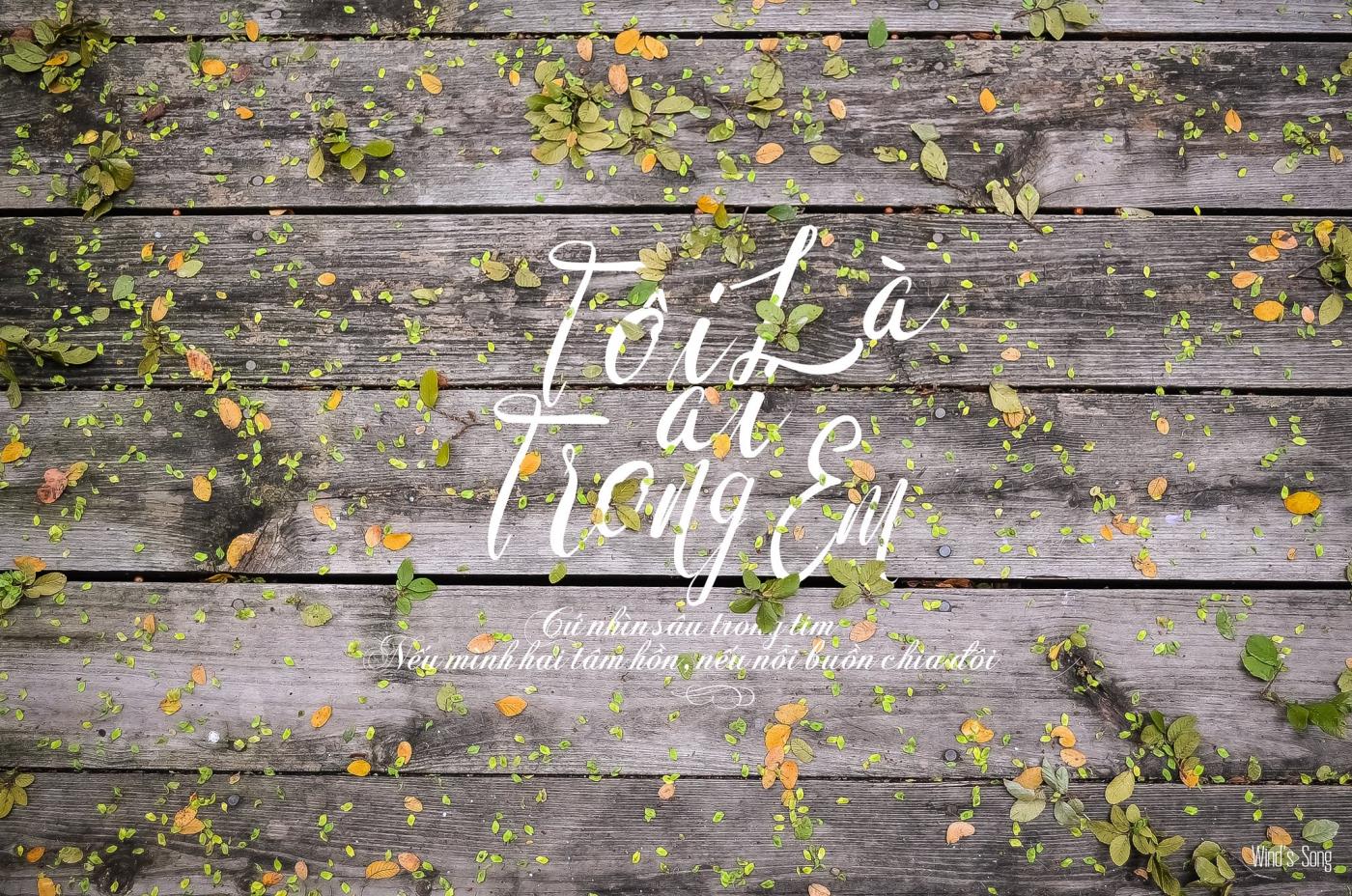
Vsak računalnik z operacijskim sistemom Windows 10, prenosni ali namizni računalnik, ima vsaj ena vrata USB. Nekateri računalniki imajo lahko do 6 ali 8 vrat. Ta vrata se običajno nahajajo na levi strani prenosnika in na zadnji strani ohišja namizja.
Če ne veste, katera vrata so za USB, lahko poiščete ikono USB poleg vrat. Če so vsa vrata v uporabi, lahko izključite vrata na napravi in jih znova povežete pozneje, ko ne boste več potrebovali USB ključka.
Bliskovni pogon lahko vstavite, ko je računalnik izklopljen ali vklopljen, samo nežno potisnite bliskovni pogon v vrata, dokler ni popolnoma vstavljen.
Izberite akcijo
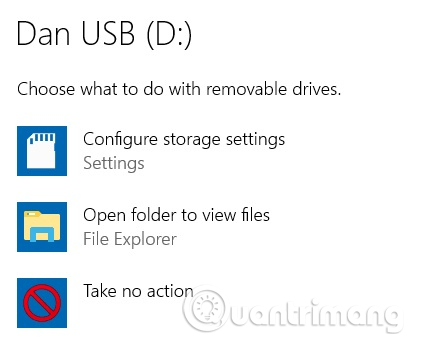
Ob predpostavki, da priključite bliskovni pogon, medtem ko računalnik deluje in niste prilagodili nastavitev samodejnega predvajanja, bo Windows prikazal obvestilo, da je pogon povezan.
Lahko kliknete na obvestilo, da izberete, katero dejanje bo Windows izvedel, ko naslednjič zazna, da je bliskovni pogon povezan. Za osnovne bliskovne pogone se lahko odločite, da ne izvedete nobenega posebnega dejanja ali pa pogon odprete v Raziskovalcu datotek.
Če ne izberete ničesar, bo Windows še naprej prikazoval to sporočilo vsakič, ko se povežete z bliskovnim pogonom.
Prvotno izbiro v aplikaciji Nastavitve sistema Windows 10 lahko preglasite tako, da odprete meni Start in izberete Nastavitve > Naprave > Samodejno predvajanje . Samodejno predvajanje lahko izklopite za vse nove naprave ali izberete posebna dejanja za vsak izmenljivi pogon, pomnilniško kartico in druge predhodno povezane naprave.
Kako uporabljati bliskovni pogon USB
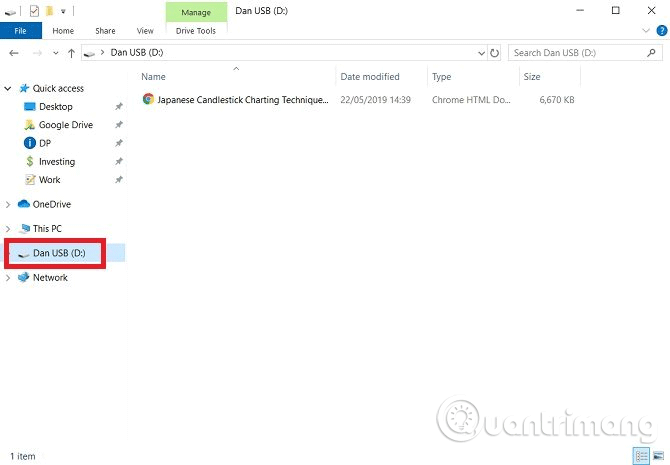
Uporabniki pogosto uporabljajo bliskovne pogone za premikanje datotek med napravami. Bliskovni pogon lahko uporabljate tudi s pripomočki, kot so Android TV box, tiskalnik , avdio zvočniki.
Če si želite ogledati datoteke na bliskovnem pogonu, odprite File Explorer . Zaženete ga lahko z bližnjico v opravilni vrstici ali zaženete iskanje po Cortani , tako da odprete meni Start in vnesete raziskovalec datotek .
V aplikaciji File Explorer izberite bliskovni pogon s seznama na levi plošči.
Od tu lahko povlečete in spustite datoteke iz pomnilnika in računalnika. Bliskovni pogon bo prikazan kot možnost v oknu Shrani kot v aplikacijah.
Datoteke, ki jih izbrišete s ključka USB, bodo trajno izbrisane, ne bodo v košu , zato bodite previdni pri brisanju tukaj.
Kako odstraniti bliskovni pogon v sistemu Windows 10
Ko končate z uporabo bliskovnega pogona, ga morate pravilno odklopiti iz računalnika.
Če odstranite napravo iz vrat, ne da bi sledili pravilnemu postopku, se lahko podatki v pogonu poškodujejo in jih ni mogoče obnoviti.
Izberete lahko nekaj različnih načinov za varen izmet bliskovnega pogona. Najpogostejši način je, da kliknete majhno puščico na desni strani opravilne vrstice, izberete ikono USB in v meniju, ki se prikaže, izberete Izvrzi [ime naprave] .
Lahko pa tudi odprete aplikacijo File Explorer, z desno miškino tipko kliknete bliskovni pogon na levi plošči in izberete Izvrzi .
Kako preimenovati bliskovni pogon
Bliskovni pogon lahko poimenujete, kakor želite. Ime je shranjeno v sami napravi, tako da bo dosledno na vseh drugih napravah, kjer uporabljate pogon.
Če želite preimenovati bliskovni pogon, ga povežite z računalnikom in odprite File Explorer. Nato z desno miškino tipko kliknite ikono USB in izberite Preimenuj .
Kako formatirati bliskovni pogon
Vse podatke iz bliskovnega pogona lahko izbrišete z orodjem za formatiranje Windows 10. Uporabno je, če vaša naprava shranjuje občutljive podatke ali nameravate svojo napravo prodati.
Če želite formatirati bliskovni pogon v sistemu Windows, morate bliskovni pogon povezati z računalnikom, pojdite v Raziskovalec datotek in z desno tipko miške kliknite pogon USB na levi plošči. V kontekstnem meniju kliknite Oblika .
Odvisno od vaše naprave boste imeli različne možnosti oblikovanja, kot je spreminjanje datotečnega sistema, spreminjanje velikosti enote za dodelitev, spreminjanje imena. V večini primerov so privzete nastavitve ustrezne.
Izbirate lahko tudi med hitrim in polnim formatom. Polni formati trajajo dlje, vendar opravijo temeljitejšo odstranitev sledi starih podatkov.
Ali so bliskovni pogoni varni?
V osnovnem stanju je odgovor ne. Vsakdo si lahko ogleda vsebino vašega bliskovnega pogona, če ta ni šifriran.